- Mwandishi Jason Gerald [email protected].
- Public 2024-01-19 22:14.
- Mwisho uliobadilishwa 2025-01-23 12:48.
Google Chrome huhifadhi data anuwai ya historia ya wavuti ili kusawazisha uzoefu wako wa kutumia mtandao. Unaweza kuhitaji kufuta historia ya kivinjari chako kwa sababu kadhaa. Labda unatembelea tovuti ambayo haupaswi kufikia. Unaweza kutaka "kurekebisha" maisha yako mkondoni na kufuta data ya zamani ya kujaza kiotomatiki. Unaweza pia kuhitaji kuweka kumbukumbu kwenye kompyuta. Kufuta historia ya kuvinjari kunaweza kufanywa moja kwa moja kupitia Chrome. Kuanza na, bonyeza njia ya mkato "Ctrl" + "H" kufikia kichupo cha "Historia" kwanza.
Hatua
Njia 1 ya 3: Kuondoa Historia yote ya Kivinjari
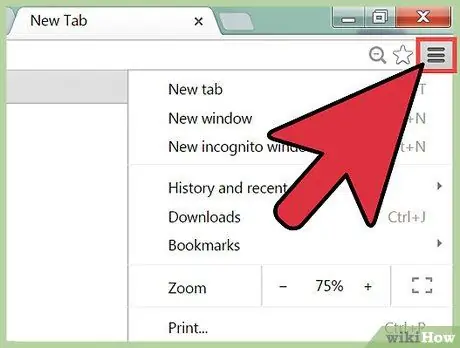
Hatua ya 1. Bonyeza menyu ya Chrome kwenye kona ya juu kulia ya dirisha la kivinjari
Aikoni hii ya menyu inaonekana kama mistari mitatu minene yenye usawa iliyowekwa juu yake - wengine huiita "hamburger."
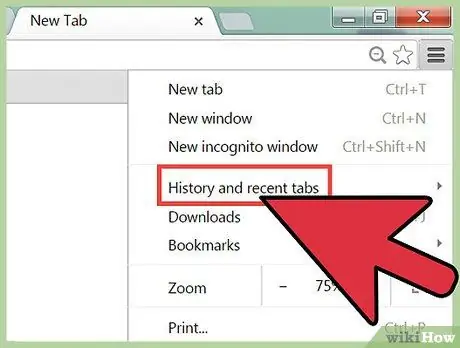
Hatua ya 2. Chagua "Historia"
Vinginevyo, bonyeza kitufe cha "Ctrl" na "H" ("Ctrl" + "H") kwenye kibodi wakati huo huo. Unaweza kuona orodha ya mpangilio wa kila tovuti unayotembelea kupitia Chrome. Sehemu ya historia ya kuvinjari inasimamiwa moja kwa moja kila siku.
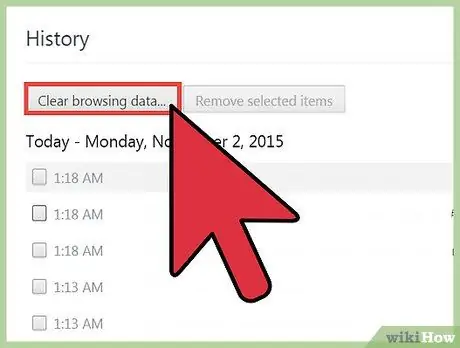
Hatua ya 3. Chagua "Futa data ya kuvinjari"
Sanduku la mazungumzo litaonyeshwa: (chrome: // settings / clearBrowserData). Utaulizwa kuchagua yaliyomo ya kihistoria unayotaka kufuta, na pia muda wa kufuta yaliyomo.
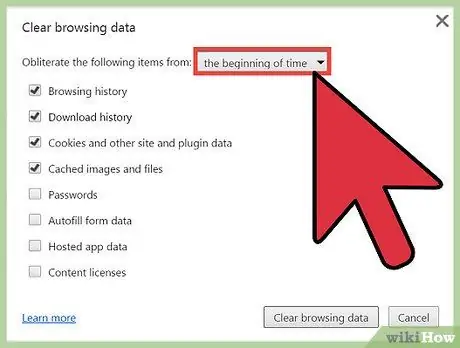
Hatua ya 4. Chagua kiasi cha historia unayotaka kufuta
Utaulizwa "kuharibu" viingilio vya historia kutoka saa ya mwisho ("saa iliyopita"), siku ya mwisho ("siku iliyopita"), wiki iliyopita ("wiki iliyopita"), wiki nne za mwisho ("nne za mwisho wiki "), au tangu Chrome ilipotumika mara ya kwanza (" mwanzo wa wakati "). Chaguo la mwisho litafuta historia yote ya kuvinjari kutoka kwa akaunti yako ya Chrome.
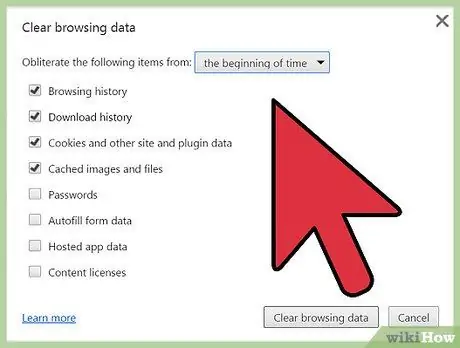
Hatua ya 5. Chagua aina ya kiingilio unachotaka kufuta
Angalia kisanduku kwa kila chaguo. Data zote za kuvinjari kutoka kwa kitengo kilichochaguliwa zitafutwa baada ya kuchagua "Futa data ya kuvinjari". Unaweza kufuta historia ya kuvinjari, historia ya upakuaji, vidakuzi na tovuti / data ya kuongeza ("Vidakuzi na tovuti nyingine na data ya kuziba", picha na faili zilizohifadhiwa, nywila zilizohifadhiwa, data ya kujaza kiotomatiki, data ya programu iliyosanikishwa, na leseni ya yaliyomo Kawaida, kufuta historia ya kuvinjari, historia ya upakuaji, na vidakuzi ni vya kutosha Angalia sehemu ya Kuelewa Historia ya Wavuti ya nakala hii kwa ufafanuzi wa kina wa kila kategoria.
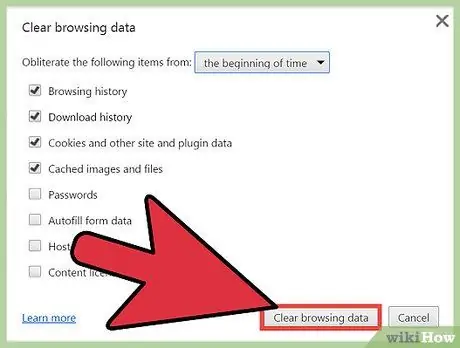
Hatua ya 6. Bonyeza kitufe cha "Futa data ya kuvinjari" mara moja tayari
Data yote ya kivinjari iliyochaguliwa itafutwa kabisa. Kwa hivyo, angalia visanduku vilivyoangaliwa mara mbili kabla ya kubofya kitufe.
Njia 2 ya 3: Kuelewa Historia ya Wavuti
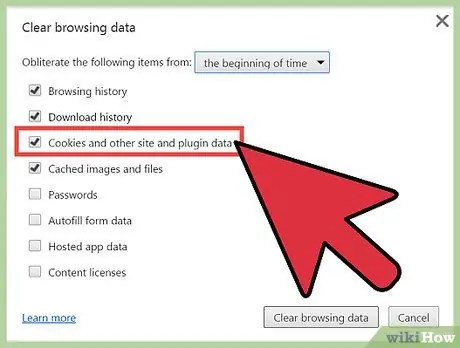
Hatua ya 1. Elewa aina maalum za historia ya wavuti ambazo zinaweza kufutwa
Utahitajika kufuta historia yako ya kuvinjari, historia ya kupakua, kuki na data ya tovuti / nyongeza, picha na faili zilizohifadhiwa, nywila zilizohifadhiwa, data ya kujaza kiotomatiki, data ya programu iliyosanikishwa, na leseni za yaliyomo. Kwa kweli, hauitaji kufuta data zote kutoka kwa kila moja ya aina hizi, kulingana na sababu ya kufutwa kwa historia. Kawaida, kufuta historia ya kuvinjari, historia ya upakuaji, na vidakuzi vitatosha.
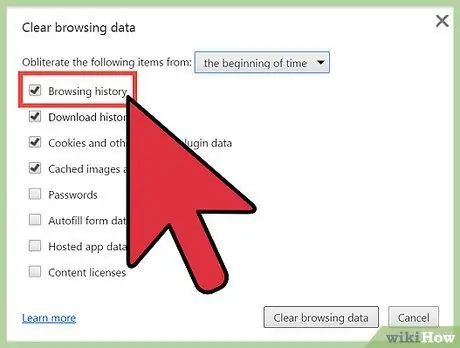
Hatua ya 2. Futa historia ya kuvinjari
Kusafisha historia yako ya kuvinjari kutafuta anwani za wavuti zilizorekodiwa ambazo umetembelea kwenye kompyuta yako, maandishi yaliyowekwa kwenye kurasa hizo, vijikaratasi vya ukurasa kama picha zilizoonyeshwa kwenye kurasa mpya za tabo, na anwani za IP zilizorekodiwa kutoka kwa kurasa ulizotembelea.
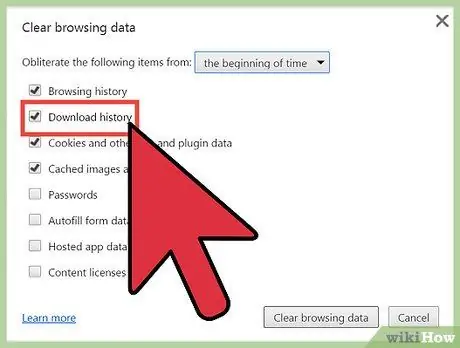
Hatua ya 3. Futa historia ya upakuaji
Orodha ya faili ulizopakua kupitia Google Chrome zitafutwa, lakini faili asili zitabaki. Ikiwa umepakua faili nyeti, lakini umezificha kwenye kompyuta yako, kufuta historia yako ya upakuaji kunaweza kuzilinda faili hizo zaidi. Pia, kufuta historia ya upakuaji kunaweza kutoa kumbukumbu kidogo kwa programu zingine (kulingana na ni kiasi gani cha maudhui kilichopakuliwa).

Hatua ya 4. Futa kuki na data ya tovuti / programu-jalizi ("Vidakuzi, wavuti, na data ya kuziba"):
- Vidakuzi: Maudhui haya yanahusu faili zilizohifadhiwa kwenye kompyuta yako kutoka kwa wavuti unazotembelea. Faili hizi zina habari ya mtumiaji, kama vile mapendeleo ya wavuti au habari ya wasifu.
- Takwimu za wavuti: Takwimu hii inarejelea yaliyomo yaliyowezeshwa na HTML5, pamoja na kashe ya programu, data ya uhifadhi wa wavuti, viingilio vya hifadhidata ya wavuti ya SQL, na viingilio vya hifadhidata.
- Takwimu za kuongeza: Takwimu kwenye mteja iliyohifadhiwa na nyongeza kwa kutumia NPAPI ClearSiteData API.
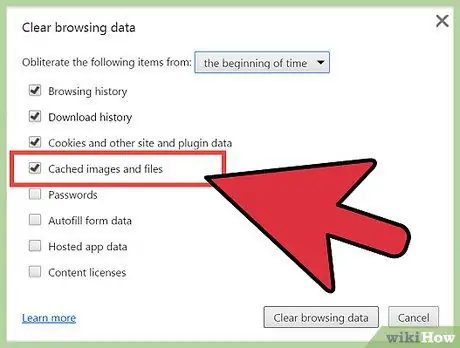
Hatua ya 5. Futa picha na faili zilizohifadhiwa kwenye kache ya kivinjari
Cache ina maandishi na yaliyomo kwenye kurasa za wavuti ambazo umetembelea kupitia Google Chrome. Kufuta kashe kutafuta faili hizi kutoka kwa kompyuta. Vivinjari huhifadhi vitu vya kurasa za wavuti ili kuharakisha nyakati za kupakia ukurasa wakati mwingine unapotembelea ukurasa husika. Kwa hivyo, unapofuta akiba yako, tovuti unazotembelea kawaida zinaweza kuchukua muda mrefu kidogo kuliko kawaida kupakia.
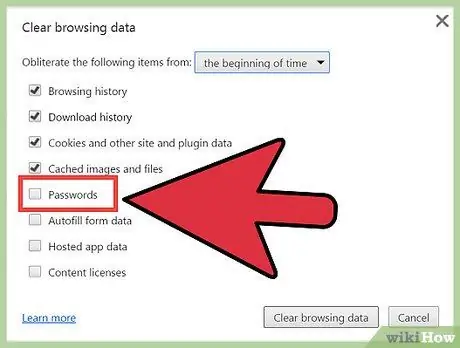
Hatua ya 6. Futa nywila zilizohifadhiwa
Ukifanya ufutaji, majina ya watumiaji na nywila zote zilizorekodiwa zitafutwa kutoka kwa kivinjari. Ikiwa unatumia kompyuta ya Mac, nywila iliyorekodiwa pia itaondolewa kwenye ufikiaji wa Keychain. Ikiwa unataka kufuta nywila yako, hakikisha umeirekodi mahali pengine au umeingia kwenye akaunti yako kupitia kivinjari / kifaa kingine. Usifungiwe nje ya akaunti muhimu kwa sababu unasahau jina lako la mtumiaji au nywila, ambayo kawaida hujazwa kiotomatiki.
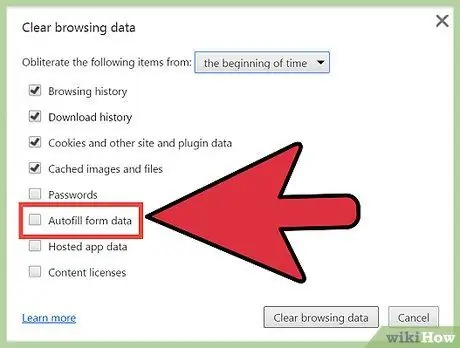
Hatua ya 7. Futa data ya kujaza fomu ya kiotomatiki
Chaguo hili la kufuta litafuta viingilio vyovyote vya kujaza kiotomatiki, na vile vile historia yoyote au maandishi yaliyorekodiwa ambayo umeweka kwenye fomu ya wavuti. Ufutaji huu yenyewe unaweza "kusafisha" fomu kwenye huduma au tovuti fulani. Kwa mfano, ikiwa fomu yako ya anwani ya usafirishaji imejaza kiotomatiki na anwani ambazo hazitumiki tena, unaweza kufuta kiingilio cha kujaza kiotomatiki. Walakini, kumbuka kuwa utahitaji kuingiza tena habari ambayo inapaswa kutolewa kwa mikono, kama jina lako, anwani, nambari ya kadi ya mkopo, na habari ya mawasiliano. Inaweza kuwa maumivu wakati unafuta data hii, isipokuwa ikiwa viingilio vya kujaza kiotomatiki vinasumbua.
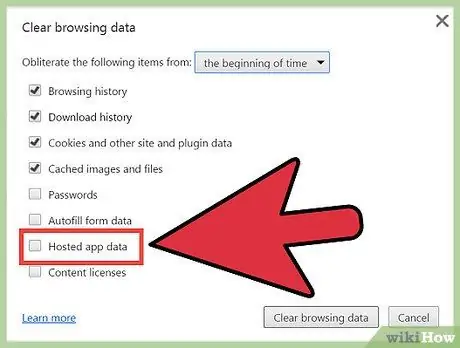
Hatua ya 8. Futa data kutoka kwa programu zilizosakinishwa
Sanduku linapochaguliwa, data ya programu uliyoongeza kwenye Chrome kutoka Duka la Wavuti la Chrome itafutwa. Takwimu hizi zinajumuisha yaliyomo kwenye nafasi ya kuhifadhi ya karibu inayotumiwa na Gmail Nje ya Mtandao.
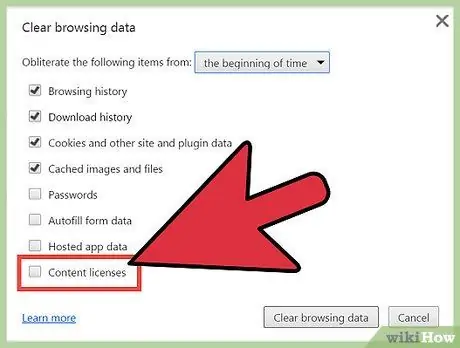
Hatua ya 9. Dhibitisha leseni ya yaliyomo
Kwa kughairiwa huku, Flash Player haitacheza maudhui yaliyolindwa ambayo umefurahiya hapo awali, kama sinema au muziki ambao umenunua. Timu ya usaidizi ya Google Chrome inapendekeza kuondoa leseni za maudhui kabla ya kuuza au kutoa kompyuta yako.
Njia ya 3 ya 3: Kuondoa Maudhui Maalum kutoka kwa Takwimu za Utafutaji
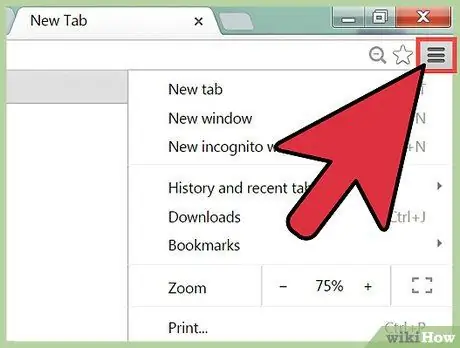
Hatua ya 1. Futa tovuti fulani kutoka kwa historia ya kuvinjari
Hatua ya 2. Tembelea kichupo cha "Historia" kupitia Chrome
Bonyeza "Ctrl" + "H" au tumia menyu kwenye kona ya juu kulia ya dirisha la kivinjari.
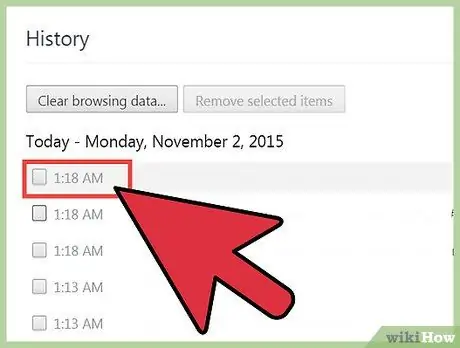
Hatua ya 3. Chagua uingizaji wa data ya kuvinjari unayotaka kufuta
Bonyeza kisanduku karibu na kila kiingilio ambacho unataka kufuta. Unaweza kuchagua maingizo mengi kama unahitaji. Kwa kuongeza, unaweza pia kuchagua data fulani ya wavuti kwa kushikilia kitufe cha "Shift" wakati ukibonyeza sanduku, kisha kubofya kisanduku kilicho chini ya orodha. Tumia sehemu ya utaftaji juu ya kichupo cha "Historia" kutafuta kiunga au neno kuu unalotaka kuondoa.
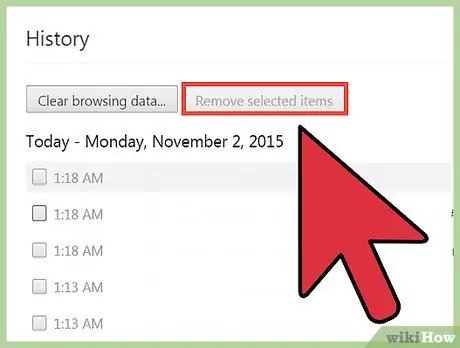
Hatua ya 4. Bonyeza kitufe cha "Ondoa vitu vilivyochaguliwa"
Kitufe hiki kinaweza kubofyewa tu ikiwa umechagua angalau tovuti moja kufuta.
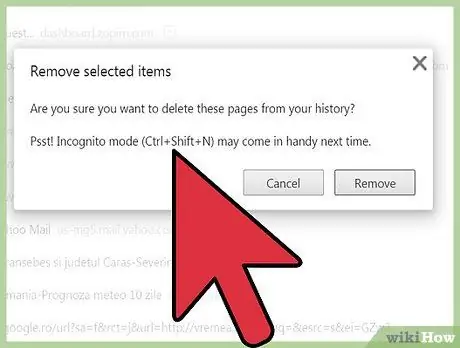
Hatua ya 5. Hakikisha unataka kweli kufuta ukurasa uliochaguliwa kutoka kwa historia ya kivinjari chako
Utaona sanduku la mazungumzo ya pop-up na ujumbe "Je! Una uhakika unataka kufuta kurasa hizi kutoka kwa historia yako?". Jisikie huru kuchagua na kukagua uteuzi ili usifute viingilio muhimu au data. Mara tu unapokuwa na uhakika, unaweza kuendelea na mchakato wa kufuta.
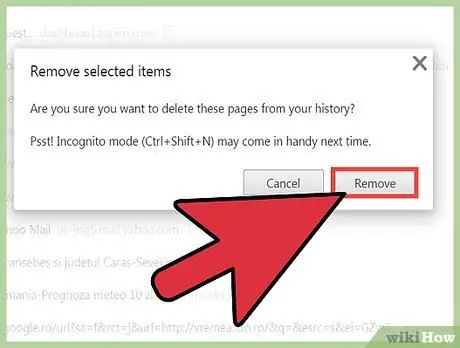
Hatua ya 6. Bonyeza "Ondoa"
Chrome itafuta kabisa tovuti zilizochaguliwa kutoka historia ya kuvinjari.
Vidokezo
- Tumia hali fiche (modi fiche kupitia njia ya mkato "Ctrl" + "Shift" + "N") unapotaka kuvinjari tovuti nyeti. Unapotumia hali ya inkognito, Chrome haitahifadhi historia ya kuvinjari. Hii inamaanisha kuwa unaweza kutembelea wavuti unayotaka kwa siri. Walakini, kumbuka kuwa ikiwa mtu anaweza kufikia anwani yako ya IP, bado ataweza kuona tovuti unazotembelea, bila kujali maandishi ya historia ya kuvinjari unayofuta kutoka kwa kompyuta yako.
- Ikiwa huwezi kupata kiunga unachotaka kuondoa, andika neno kuu kwa kiunga (au kiunga yenyewe ikiwa unaweza kukumbuka) kwenye uwanja wa utaftaji.






